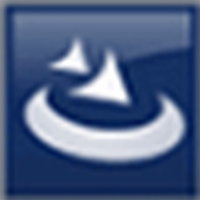
DisplayX显示器测试软件最新版是一款非常实用的显示器测试工具,这款专业高效且实用,DisplayX显示器测试能够帮助用户可以检测出液晶显示器的品质和性能究竟如何,DisplayX显示器测试内置常见的显示器检测功能,包括常规检测和液晶显示器坏点、延迟时间检测。功能强大实用,感兴趣的用户快快来下载体验吧!
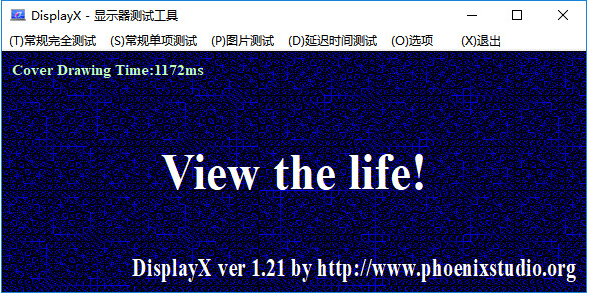
1.常规完全测试
2.常规单项测试
3.图片测试
4.延迟时间测试
1、纯色检测
色彩测试,色彩越艳丽,表示显示器的通透性越好。
2、色彩测试
灰度检测,测试显示器的灰度还原能力,看到的颜色过渡越平滑越好。
3、灰度检测
运行程序,点击“常规完全测试”后,程序便开始对显示器进行全面检测。如果不想一次检测全部项目,也可以通过“常规单项测试”,选择需要检测的项目。
1、在本网站将DisplayX显示器测试下载下来,会得到一个软件压缩包。
2、我们需要将软件压缩包解压,得到DisplayX1.2。
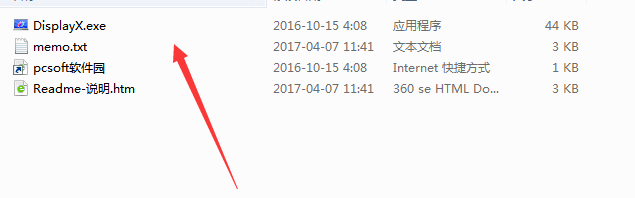
3、最后我们双击打开DisplayX1.2,就可以直接使用了。

DisplayX显示器测试使用说明
1、从本站下载displayx显示器测试工具后,直接打开,可以看到软件有常规完全测试、常规单项测试以及延迟时间测试等;

2、点击displayx 的常规完全测试,首先显示的是黑灰的方框,我们调节显示器亮度,使每个方框都能看清;
3、单击鼠标左键就会切换测试方法,在这里如果你的显示器能分清每个黑色和白色区域,那么恭喜你,显示器是很不错的;
4、再次单击鼠标左键,会看到显示器的灰度测试,颜色过渡越平滑表示显示器越好;
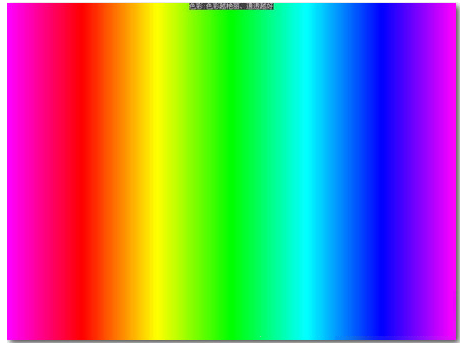
5、不断单击鼠标使用displayx显示器测试程序测试显示器的每一项性能,256级灰度、呼吸效应以及色彩表现等等,显示器到底好不好一测便知;DisplayX的256级灰阶测试图,真八位色的广视角液晶显示器,基本上可以清晰的看见每一个灰阶,灰阶过渡的界限越清晰,说明显示器的层次感越强。TN液晶显示器都是6位色或者抖动得到的8位色,根据品质的优良不同,在灰阶过渡上,也有很大的区别。
6、另外在displayx软件中我们还可以进行延迟时间测试,看白色方框是否有残影。
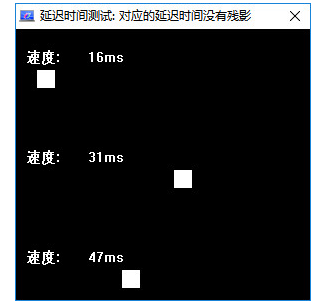
DisplayX(显示器测试软件)常见问题
问:displayx延迟时间测试的数据出来怎么看好坏?
答:时间越短,显示器越好,反之,就越差
问:displayx显示器测试工具如何进行图片测试?
答:在显示器测试工具DisPlayX程序所在目录下新建一个pic文件夹并放入自己想测试的图片之后点击进行测试。在主界面点选“图片测试”就能激活,然后点鼠标左键切换图片,点鼠标右键退出测试。
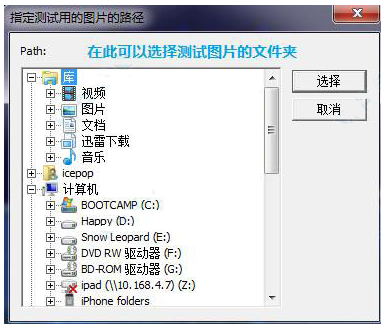
增加了“锐利”测试,主要用于测试大屏幕电视的显示效果
增加了繁体中文语言支持
改进了对比度(高)时的图案
改进了图片测试提示信息,当未指定测试目录的时候,加入了提示
修改了启动画面的图案,旧的看烦了吧

本栏目PC电脑常用软件下载合集为广大电脑新老手朋友提供电脑装机必备软件大全,包括wps办公软件、搜狗输入法、360浏览器、腾讯QQ、微信电脑版、ZIP压缩包、影音播放器等PC电脑常用软件大全,希望能帮...
下载地址
网友评论
0条评论
分类列表
相关文章